| 일 | 월 | 화 | 수 | 목 | 금 | 토 |
|---|---|---|---|---|---|---|
| 1 | 2 | 3 | 4 | |||
| 5 | 6 | 7 | 8 | 9 | 10 | 11 |
| 12 | 13 | 14 | 15 | 16 | 17 | 18 |
| 19 | 20 | 21 | 22 | 23 | 24 | 25 |
| 26 | 27 | 28 | 29 | 30 | 31 |
Tags
- 애니메이션
- Maui
- 파이어베이스
- 마우이
- .NET
- page
- MSSQL
- listview
- 오류
- Firebase
- Animation
- MVVM
- 깃허브
- 바인딩
- AnimationController
- 리엑트
- typescript
- spring boot
- 함수
- 플러터
- 닷넷
- Binding
- Flutter
- JavaScript
- MS-SQL
- React JS
- db
- GitHub
- HTML
- 자바스크립트
Archives
- Today
- Total
개발노트
9. [Flutter] 화면 전환 애니메이션 주기 (with Hero 위젯) 본문
반응형
Flutter에서 제공하는 Hero 위젯을 사용하면 화면전환 애니메이션을 쉽게 넣을 수 있습니다.
사용방법.
전환 이벤트를 가지고 있는 Widget과 전환된 화면에 나타나는 Widget의 부모 Widget으로 Hero()를 작성합니다.
Hero() 의 tag: 속성에 두 화면이 서로 공유하는 유일한 고유 값을 설정합니다.
page_dump.dart (다음 화면으로 값을 넘기는 Widget(화면))
return GestureDetector(
onTap: () {
listItemTap(context, dumpl);
},
child: Hero(
tag: dumpl.title,
child: Container(
padding: const EdgeInsets.symmetric(
horizontal: 80, vertical: 80),
decoration: BoxDecoration(
color: Colors.amber.shade800,
borderRadius:
const BorderRadius.all(Radius.circular(20))),
page_dump_chord.dart (값을 받아서 화면을 생성하는 Widget(화면))
return Scaffold(
body: Center(
heightFactor: 20,
child: Padding(
padding: const EdgeInsets.symmetric(horizontal: 10, vertical: 230),
child: Hero(
tag: title,
child: Container(
decoration: const BoxDecoration(
color: Colors.blueGrey,
borderRadius: BorderRadius.all(Radius.elliptical(20, 20))),
padding: const EdgeInsets.symmetric(horizontal: 80, vertical: 80),
child: Column(
children: [
객체값을 값을 표현하는 Container() Widget 의 부모로 Hero Widget을 작성합니다.
또한, 두 Widget은 tile이라는 객체속성을 공유하며, 이 값은 고유한 값입니다.
title을 Hero() 의 tag: 속성에 지정하면 끝 입니다.
※Hero 위젯을 적용하더라도 모션이 부자연스럽다면 아래 사항들을 확인하시면됩니다.
1. Hero 위젯에 설정된 tag 값이 다릅니다.
: tag 값은 전환되는 두 위젯에서 동일한 값을 가져야 합니다. 값이 다르면 Hero 위젯이 수행되지않습니다.
2. 전환되는 두 위젯의 크기와 위치가 다릅니다.
: Hero 위젯은 전환되는 두 위젯의 크기와 위치가 서로 일치하지않으면, 애니메이션이 부자연스러울 수 있습니다.
3. 디바이스 성능이 낮습니다.
: 일부 디바이스에서는 전환 애니메이션이 부드럽지 않을 수 있습니다.
빌드된 모습.

*위와 같이 페이지가 전환될 때, 텍스트가 깨진다면 아래와 같이 해주세요.
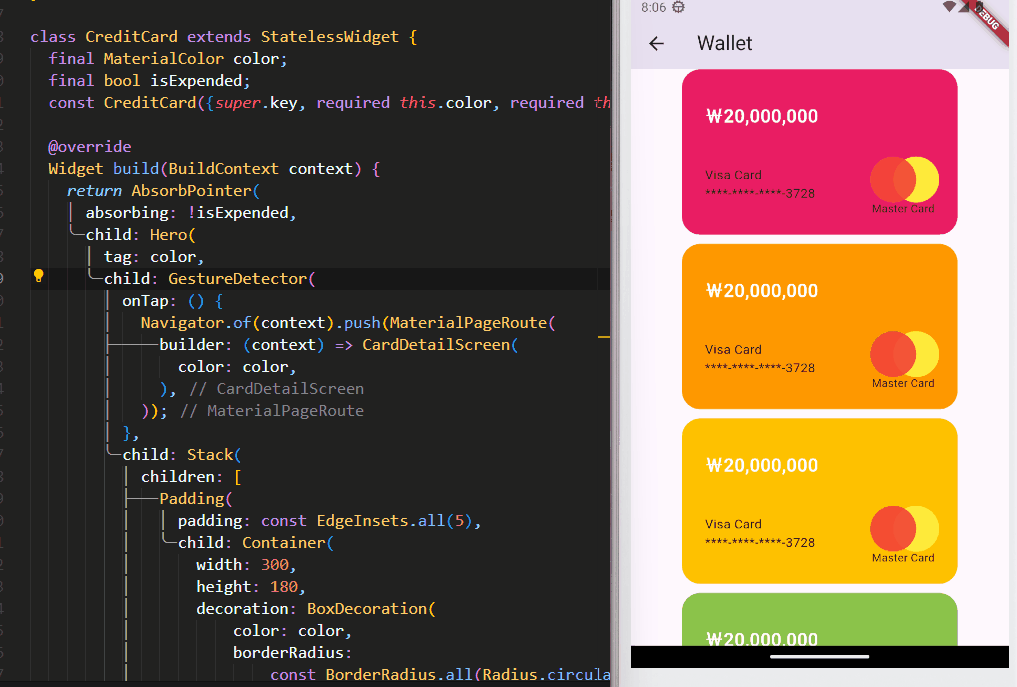
*해결방법
Hero 하위 위젯을 Material 위젯으로 감싸고, type: 속성에 MaterialType.transparency 을 입력합니다.
child: Hero(
tag: color,
child: Material(
type: MaterialType.transparency,
child: ...반응형
'앱 개발 > Flutter' 카테고리의 다른 글
| 11. [Flutter] 움직이는 이미지 사용하기 (with Lottie) (0) | 2023.04.10 |
|---|---|
| 10. [Flutter] card_swiper 위젯 사용하기 (0) | 2023.04.04 |
| 8. [Flutter] Navigator.push(), pop() 화면 전환하기 (0) | 2023.03.31 |
| 7. [Flutter] ListView 사용하기 (0) | 2023.03.30 |
| 6. [Flutter] 앱 하단에 화면전환 버튼 만들기(with BottomNavigationBar) (0) | 2023.03.30 |
Comments




